Subnetting.
Segmentazione di una rete.
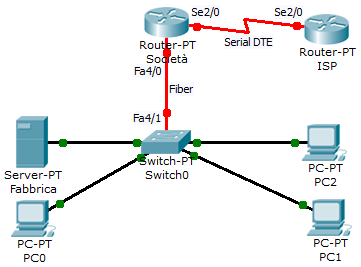
Avviare Packet Tracer.
Scegliere il Router di tipo Generico (Router-PT) e trascinarlo nell'area di lavoro. Questo router ha 2 interfacce seriali e due interfacce in fibra ottica, oltre alle due interfacce in rame.
Collegare le porte seriali dei due router con un cavo Serial DTE.
Dalla lista dei cavi scegliere la fibra ottica e collegare l'interfaccia Fa4/0 con la fibra al switch. (prestare attenzione al simbolo del connettore per la F.O.) Completare la rete con i dispositivi mostrati in figura.
Problema
L'ISP ha assegnato a questa società l'intervallo di indirizzi IP 192.168.2.0/28 (Subnet Mask: 255.255.255.240).
Partizionare la rete, usando anche la sottorete 0.
| Indirizzo Subnet | Nr | quarto byte dell'indirizzo IP | Primo indirizzo ultimo indirizzo |
indirizzo di broadcast | ||||||||
|---|---|---|---|---|---|---|---|---|---|---|---|---|
| Nr Subnet | Primo Nr. Host Ultimo Nr. Host |
|||||||||||
| 192.168.2.0 | 0 | 0 | 0 | 0 | 0 | 0 | 0 | 0 | 1 | Min | 192.168.2.1 | 192.168.2.15 |
| 1 | 1 | 1 | 0 | Max | 192.168.2.14 | |||||||
| 192.168.2.16 | 1 | 0 | 0 | 0 | 1 | 0 | 0 | 0 | 1 | Min | 192.168.2.17 | 192.168.2.31 |
| 1 | 1 | 1 | 0 | Max | 192.168.2.30 | |||||||
| 192.168.2.32 | 2 | 0 | 0 | 1 | 0 | 0 | 0 | 0 | 1 | Min | 192.168.2.33 | 192.168.2.47 |
| 1 | 1 | 1 | 0 | Max | 192.168.2.46 | |||||||
| 192.168.2.48 | 3 | 0 | 0 | 1 | 1 | 0 | 0 | 0 | 1 | Min | 192.168.2.49 | 192.168.2.63 |
| 1 | 1 | 1 | 0 | Max | 192.168.2.62 | |||||||
| 192.168.2.64 | 4 | 0 | 1 | 0 | 0 | 0 | 0 | 0 | 1 | Min | 192.168.2.65 | 192.168.2.79 |
| 1 | 1 | 1 | 0 | Max | 192.168.2.78 | |||||||
| 192.168.2.80 | 5 | 0 | 1 | 0 | 1 | 0 | 0 | 0 | 1 | Min | 192.168.2.81 | 192.168.2.95 |
| 1 | 1 | 1 | 0 | Max | 192.168.2.94 | |||||||
| 192.168.2.96 | 6 | 0 | 1 | 1 | 0 | 0 | 0 | 0 | 1 | Min | 192.168.2.97 | 192.168.2.111 |
| 1 | 1 | 1 | 0 | Max | 192.168.2.110 | |||||||
| 192.168.2.112 | 7 | 0 | 1 | 1 | 1 | 0 | 0 | 0 | 1 | Min | 192.168.2.113 | 192.168.2.127 |
| 1 | 1 | 1 | 0 | Max | 192.168.2.126 | |||||||
| 192.168.2.128 | 8 | 1 | 0 | 0 | 0 | 0 | 0 | 0 | 1 | Min | 192.168.2.129 | 192.168.2.143 |
| 1 | 1 | 1 | 0 | Max | 192.168.2.142 | |||||||
| 192.168.2.144 | 9 | 1 | 0 | 0 | 1 | 0 | 0 | 0 | 1 | Min | 192.168.2.145 | 192.168.2.159 |
| 1 | 1 | 1 | 0 | Max | 192.168.2.158 | |||||||
| 192.168.2.160 | 10 | 1 | 0 | 1 | 0 | 0 | 0 | 0 | 1 | Min | 192.168.2.161 | 192.168.2.175 |
| 1 | 1 | 1 | 0 | Max | 192.168.2.174 | |||||||
| 192.168.2.176 | 11 | 1 | 0 | 1 | 1 | 0 | 0 | 0 | 1 | Min | 192.168.2.177 | 192.168.2.191 |
| 1 | 1 | 1 | 0 | Max | 192.168.2.190 | |||||||
| 192.168.2.192 | 12 | 1 | 1 | 0 | 0 | 0 | 0 | 0 | 1 | Min | 192.168.2.193 | 192.168.2.207 |
| 1 | 1 | 1 | 0 | Max | 192.168.2.206 | |||||||
| 192.168.2.208 | 13 | 1 | 1 | 0 | 1 | 0 | 0 | 0 | 1 | Min | 192.168.2.209 | 192.168.2.223 |
| 1 | 1 | 1 | 0 | Max | 192.168.2.222 | |||||||
| 192.168.2.224 | 14 | 1 | 1 | 1 | 0 | 0 | 0 | 0 | 1 | Min | 192.168.2.225 | 192.168.2.239 |
| 1 | 1 | 1 | 0 | Max | 192.168.2.228 | |||||||
L'indirizzo della sottorete 3 è 192.168.2.48.
L'intervallo di indirizzi della sottorete 3 va da 192.168.2.49 a 192.168.2.62.
L'indirizzo di Broadcast della sottorete 3 è: 192.168.2.63.
Applicare il primo indirizzo utile della subnet 4 all'interfaccia seriale del router della società.
Clic sull'icona del router,
clic sulla linguetta "Config",
clic sul pulsante Serial2/0.
Spuntare la casella On sulla riga "Port Status".
Assegnare l'indirizzo IP: 192.168.2.65, subnet Mask: 255.255.255.240. (Non chiudere la scheda).
Applicare il primo indirizzo utile della subnet 3 all'interfaccia FastEthernet del router della società.
clic sul pulsante FastEthernet4/0
Spuntare la casella On sulla riga "Port Status"
Scrivere l'indirizzo IP 192.168.2.49 e la subnet mask 255.255.255.240
Assegnare l'ultimo indirizzo IP utile della subnet 3: 192.168.2.62 al server nella LAN
clic sull'icona del server,
clic sula linguetta Config,
clic sul pulsante FastEthernet,
(La casella Port Status Ŕ giÓ spuntata), assegnare l'indirizzo IP e la subnet mask,
clic sul pulsante Settings
assegnare l'indirizzo 192.168.2.49 alla riga Gateway.
scegliere 3 indirizzi validi della sottorete 3 e configurare tre computer nella LAN
assegnare IP=192.168.2.50 a PC0, 192.168.2.51 a PC1, 192.168.2.52 a PC2
ad ogni PC assegnare anche l'indirizzo IP del Gateway: 192.168.2.49.
verificare la connettività di rete.
clic su PC0,
aprire la scheda Desktop,
clic sull'icona Command Prompt,
scrivere: ping 192.168.2.49 e verificare che i pacchetti di risposta vengano ricevuti.
clic su "Add Simple PDU",
clic sul server
clic su PC0 verificare che il pacchetto raggiunge il destinatario e questi invia la risposta.
Dal router della società inviare un ping al router dell'ISP.
clic su "Add Simple PDU"
clic sul router della società,
clic sul router ISP, (viene inviato il pacchetto ping e il pacchetto di risposta)
nota: la Creazione e l'invio di pacchetti broadcast non è gestita nella versione 4 di PT
Quale dovrebbe essere l'indirizzo di broadcast di un pacchetto inviato da PC0?
Perchè il pacchetto di broadcast non giunge al provider? (i pacchetti broadcast non attraversano le sottoreti)
Partizionamento di una rete (II)

L'ISP ha assegnato alla società un intervallo di indirizzi all'interno della rete 192.168.25.0. Usare la subnet mask 255.255.255.224 per partizionare l'indirizzo di rete. Usare anche la subnet 0.
Identificare l'intervallo di indirizzi della prima sottorete e il suo indirizzo broadcast.
L'indirizzo della sottorete 0 Ŕ 192.168.25.0
Il primo indirizzo utilizzabile è 192.168.25.1
L'ultimo indirizzo utilizzabile è 192.168.35.30
L'indirizzo di broadcast è 192.168.25.31
Identificare l'intervallo di indirizzi della seconda subnet compreso gli indirizzi delle sue sottoreti, l'indirizzo di broadcast e gli indirizzi validi.
L'indirizzo della seconda sottorete è: 192.168.25.32
Il primo indirizzo IP utile della seconda sottorete è: 192.168.25.33
L'ultimo indirizo IP utile della seconda sottorete è: 192.168.25.62
L'indirizzo di Broadcast della seconda sottorete è: 192.168.25.63
Identificare l'intervallo di indirizzi della terzaa subnet compreso gli indirizzi delle sue sottoreti, l'indirizzo di broadcast e gli indirizzi validi.
L'indirizzo della terza sottorete è 192.168.25.64
Il primo indirizzo IP utile della terza sottorete è: 192.168.25.65
L'ultimo indirizzo IP utile della terza sottorete è: 192.168.25.94
L'indirizzo di Broadcast della terza sottorete è: 192.168.25.95
Configurare le interfacce:
Usare la prima sottorete per configurare l'interfaccia Fa1/0 del router della società e del server connesso a tale interfaccia. All'interfaccia Fa1/0 del router della società assegnare il primo indirizzo IP utile della prima sottorete. Spuntare la casella On della riga Port Status.
scegliere due indirizzi della prima sottorete da assegnare ai server: un qualsiasi indirizzo compreso tra 192.168.25.2 e 192.168.2.30 e specificare i gateway predefiniti per ciascun dispositivo.
Usare gli indirizzi della seconda sottorete per configurare l'interfaccia Fa4/0 del router della società e i computer connessi a quell'interfaccia.
Configurare l'interfaccia Fa4/0 sul router della societÓ usando il primo indirizzo utile della seconda sottorete. Portare su On la casella Port Status.
Scegliere due indirizzi validi della seconda sottorete da assegnare ai computer della sottorete e portare la casella Port Status su On. Gli indirizzi validi sono compresi tra 192.168.25.34.34 e 192.168.25.62.
Specificare i gateway predefiniti per ogni dispositivo.
Usare gli indirizzi della terza sottorete per configurare l'interfaccia Fa0/0 del router della società e i computer connessi a quell'interfaccia.
Configurare l'interfaccia Fa0/0 del router della società con il primo indirizzo valido della terza sottorete. Attivare Port Status.
Scegliere due indirizzi IP validi della terza sottorete ed assegnarli ai computer. Gli indirizzi della terza sottorete variano da 192.168.25.66 a 192.168.25.94. Specificare anche i gateway predefiniti.
Verificare la connettività dei dispositivi della rete.
Quali cambiamenti avvengono sul pacchetto ai livelli 2 e 3 quando attraversa i due router?
inviare un pacchetto ping da PC1 a PC2 ed esaminare i pacchetti lungo il percorso.
passare in Simulation mode.
Nella lista degli eventi togliere la marca di spunta alla casella Event List Filters.
Spuntare la casella ICMP.
Premere l'icona Add Simple PDU, inviare un pacchetto da PC1 a PC2.
clic su Auto Capture/Play.
Quando la simulazione termina esaminare le informazioni nella PDU del pacchetto nella lista degli eventi,
clic sul blocco Info del pacchetto in ogni fase ed annotare gli indirizzi MAC e gli indirizzi IP specificati in ciascuna intestazione.
Gli indirizzi MAC cambiavano lungo il percorso?
Gli indirizzi IP che si sono usati, cambiavano lungo il percorso?
Gli indirizzi sorgente e destinazioni specificati nel livello 3 non cambiano quando i pacchetti attraversano i due router.
L'intestazione e la coda del pacchetto di livello 2 Layer 2 viene rimossa e sostituita nel livello 3.